¿Qué es el error “Recuperando datos, espere unos segundos e intente cortar o copiar de nuevo” en MS Excel en Windows 10?
Si recibe el error “Recuperando datos, espere unos segundos e intente cortar o copiar nuevamente” mientras intenta pegar los datos copiados en Excel – Hoja de cálculo en Windows 10, entonces está en el lugar correcto para la solución. Aquí, se le guiará con sencillos pasos / métodos para resolver el error. Comencemos la discusión.
Error “Recuperando datos, espere unos segundos e intente cortar o copiar de nuevo” en Excel: Excel es un programa de hoja de cálculo disponible tanto en la versión en línea como fuera de línea. La versión en línea de Excel incluye la aplicación web de Excel o Excel en línea u Office 365, mientras que la versión fuera de línea de Excel incluye la aplicación de Microsoft Office Excel, parte del paquete de Microsoft Office. Este programa se utiliza para varios propósitos.
Sin embargo, varios usuarios informaron que se encontraron con el error “Recuperando datos, espere unos segundos e intente cortar o copiar nuevamente” mientras intentaban pegar algunos datos copiados en Excel. Este error de Excel le impide pegar los datos que ha seleccionado para copiar o cortar. Este error suele aparecer cuando intenta pegar los datos copiados de su hoja de cálculo de Excel en otra hoja de cálculo, documento u otra versión del programa de Excel.
En la mayoría de los casos, este error aparece cuando intenta copiar datos de la versión web de Excel a la versión de escritorio de Excel. Este error de Excel también aparece a veces cuando intenta pegar los datos en un nuevo campo dentro de la misma hoja de trabajo u otra hoja de trabajo. La posible razón detrás de este error puede ser el proceso de sincronización de datos cuando copia datos de la versión en línea de Excel a la versión fuera de línea.
Si no lo sabe, Microsoft comenzó a sincronizar todos los datos insertados en el programa de Excel para el proceso de copia de seguridad con el fin de resolver el problema conocido en el que Windows XP u otra versión de Windows se bloqueó, entonces todos los datos dentro de la hoja de cálculo podrían perderse fácilmente. Ahora, cuando realiza cambios en el documento, esta información también se transfiere al servidor en línea. Busquemos la solución.
¿Cómo solucionar el error “Recuperando datos, espere unos segundos e intente cortar o copiar de nuevo” en Excel en Windows 10?
Método 1: pruebe con otro navegador para ejecutar la versión de Excel en línea
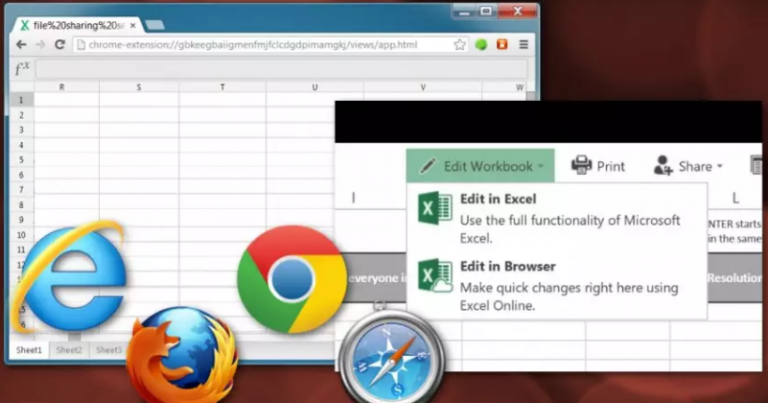
En caso de que se enfrente a este error al intentar pegar los datos copiados de la versión de Excel en línea abierta en Internet Explorer o el navegador Microsoft Edge, puede probar diferentes navegadores como Google Chrome, Mozilla Firefox y otros y luego intentar acceder a la versión de Excel en línea. Una vez que se abrió la página, intente copiar los datos en la versión en línea de Excel y luego péguelos en la versión sin conexión de Excel.
Método 2: descargue una copia sin conexión del documento de Excel en línea
Si el error persiste, puede intentar solucionar el problema descargando una copia sin conexión del archivo de Excel en línea y guardarlo en la carpeta de su computadora.
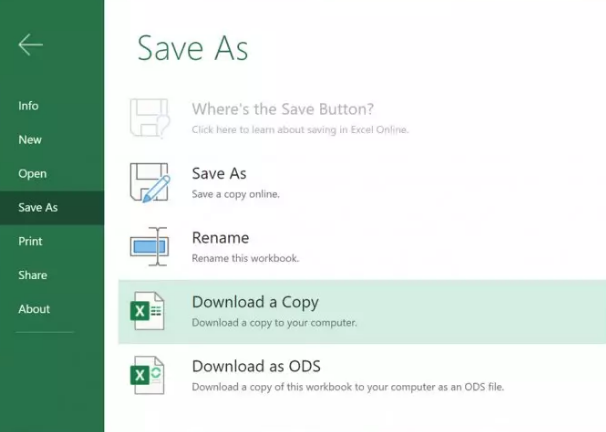
Paso 1: abra la versión en línea de la aplicación de Excel o abra la aplicación web de Excel en el navegador y luego abra el archivo de Excel que está causando el error
Paso 2: seleccione el menú “Archivo” y seleccione “Guardar como> Descargar una copia”
Paso 3: Ahora, intente copiar los datos del documento de Excel descargado y péguelo en otro documento sin conexión y verifique si funciona.
Método 3: copiar / cortar y pegar los datos nuevamente
Una forma posible de corregir el error es repetir el proceso de copiar / cortar y pegar nuevamente en Excel.
Paso 1: anule la selección de los campos que está intentando copiar / cortar y pegar
Paso 2: Espere alrededor de un minuto, seleccione el campo que desea copiar y luego intente pegarlo nuevamente y verifique si funciona.
Método 4: intente abrir el archivo de Excel de la versión en línea en la versión sin conexión / de escritorio
Si no puede copiar / cortar y pegar los datos mientras usa la versión de Excel en línea, puede probar la versión de Excel sin conexión. Abra el archivo de Excel en la versión de escritorio como la aplicación Microsoft Office Excel en su dispositivo y verifique si funciona.
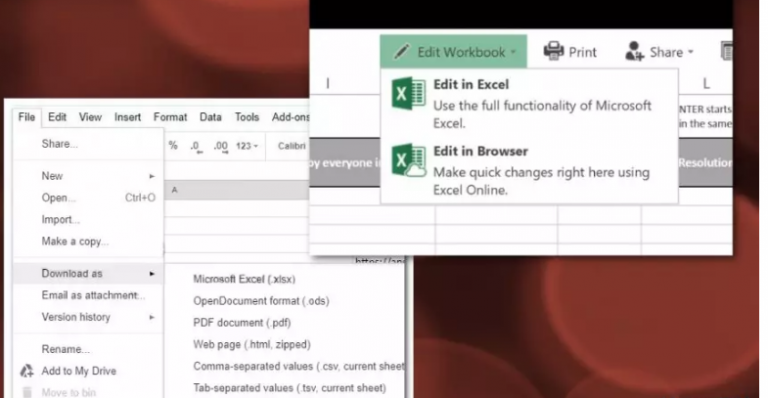
Paso 1: Al principio, abra la “aplicación web de Excel” o abra la versión de Excel en línea en el navegador y abra el archivo que está causando el error “Recuperando datos, espere unos segundos e intente cortar o copiar de nuevo”.
Paso 2: vaya a “Archivo> Guardar como (descargar como)> Microsoft Excel”
Paso 3: Una vez descargado, abra el archivo con la versión de escritorio de Excel como Microsoft Office Excel
Paso 4: Ahora, puede intentar copiar / cortar y pegar los datos y verificar si el error está resuelto.
Solucione problemas de PC con Windows con la “Herramienta de reparación de PC” [Solución recomendada]
“PC Repair Tool” es una forma fácil y rápida de encontrar y corregir errores BSOD, errores de pantalla negra, errores de DLL, errores de EXE, problemas con programas, problemas de malware o virus, archivos del sistema o problemas de registro y otros problemas del sistema con solo unos pocos clics. Puede obtener esta herramienta a través del botón / enlace a continuación.
Conclusión
Estoy seguro de que esta publicación lo ayudó sobre cómo solucionar la recuperación de datos, espere unos segundos e intente cortar o copiar nuevamente el error en Excel en Windows 10 con varios pasos / métodos sencillos. Puede leer y seguir nuestras instrucciones para hacerlo. Eso es todo. Para cualquier sugerencia o consulta es, por favor escriba en el cuadro de comentarios a continuación.
